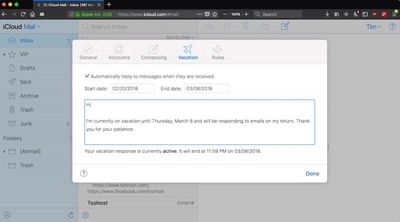![]() В стандартном приложении Mail от Apple для macOS нет специальной опции для включения автоответчика. Однако есть другой способ настроить его на Mac с помощью Правил. Стоит сразу отметить, что ваш Mac должен быть включен, чтобы этот метод автоответчика работал. Это связано с тем, что правила Apple Mail применяются локально к входящим письмам и неактивны на стороне сервера.
В стандартном приложении Mail от Apple для macOS нет специальной опции для включения автоответчика. Однако есть другой способ настроить его на Mac с помощью Правил. Стоит сразу отметить, что ваш Mac должен быть включен, чтобы этот метод автоответчика работал. Это связано с тем, что правила Apple Mail применяются локально к входящим письмам и неактивны на стороне сервера.
Если вы ищете долгосрочное решение для автоответа, вам стоит ознакомиться с режимом «Отпуск» в iCloud Mail, который мы рассматриваем во второй части этого руководства.
Как создать автоответчик с помощью правил Mail
- Запустите приложение Apple Mail.
- В строке меню выберите Mail -> Настройки….
- Выберите вкладку Правила.
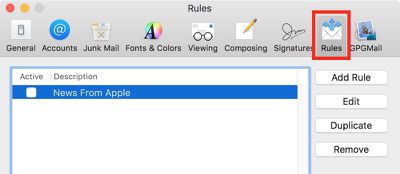
- В появившемся диалоговом окне «Правила» нажмите кнопку Добавить правило и дайте правилу узнаваемое описание, например, «Автоответчик».
- Оставьте выбранным по умолчанию «любое» условие в разделе «Если выполняется любое из следующих условий».
- Для первого условия выберите Учетная запись из первого выпадающего меню, а затем выберите учетную запись электронной почты, к которой вы хотите применить правило автоответа, из второго выпадающего меню условия.
- Во втором условии в разделе «Выполнить следующие действия:» выберите Ответить на сообщение из выпадающего меню.
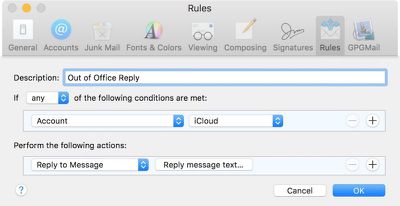
- Теперь нажмите Текст ответного сообщения….
- В появившемся окне ввода введите текст, который вы хотите видеть в автоматическом ответе, отправляемом, когда вас нет.
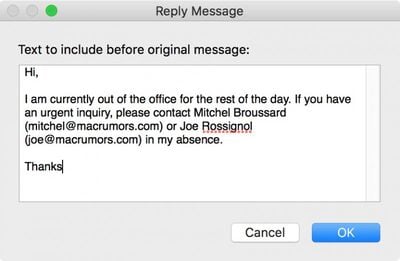
- Нажмите ОК, чтобы закрыть окно ввода, когда закончите.
- Нажмите ОК, чтобы закрыть диалоговое окно «Правила».
- ВНИМАНИЕ! На этом этапе Apple Mail спросит, хотите ли вы применить новое правило к существующим сообщениям в вашем почтовом ящике. Будьте очень осторожны и ответьте на этот вопрос отрицательно. Другими словами, нажмите Не применять, по той простой причине, что нажатие альтернативной опции «Применить» приведет к тому, что Mail отправит автоматический ответ на все сообщения, находящиеся в вашей папке «Входящие», а вам это не нужно!
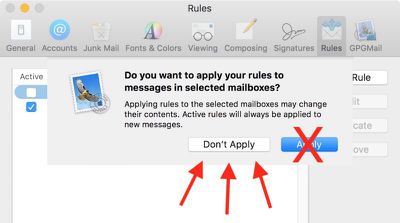
- Ваше правило автоответа теперь активно. Оставьте все как есть и держите Mac включенным, и на все входящие сообщения для этой учетной записи будут отправляться автоматические ответы. Чтобы деактивировать автоответчик по возвращении, просто снимите флажок рядом с упомянутым правилом. В следующий раз, когда вас не будет, просто установите флажок снова, чтобы активировать его.
И это все. Стоит отметить, что вы можете настроить условия правила в соответствии с вашими потребностями – например, чтобы автоответчик отправлялся только определенным людям или только в ответ на письма с определенными темами.
Как настроить автоответчик в iCloud Mail
В отличие от Apple Mail на macOS, iCloud Mail имеет специальную функцию автоответа под названием «Режим отпуска», которую вы можете включить удаленно из любого веб-браузера.
По понятным причинам «Режим отпуска» будет полезен вам только в том случае, если у вас есть адрес электронной почты iCloud. Другим владельцам учетных записей, ищущим решение для автоответа, лучше использовать сторонний почтовый клиент, такой как Mozilla Thunderbird. И с этой оговоркой, вот как включить «Режим отпуска» в iCloud Mail.
- Откройте браузер и перейдите на www.icloud.com.
- Войдите, используя свои учетные данные iCloud, а затем нажмите на значок Почты.
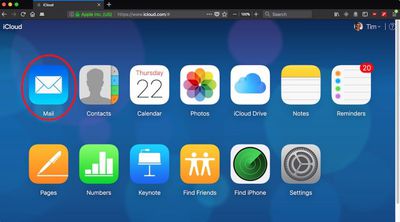
- Когда загрузится экран «Почта», нажмите на значок шестеренки в левом нижнем углу окна и выберите Настройки… во всплывающем меню.
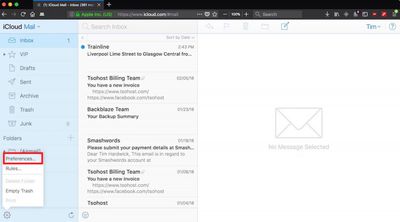
- Нажмите на вкладку Отпуск и установите флажок рядом с пунктом «Автоматически отвечать на сообщения при их получении».
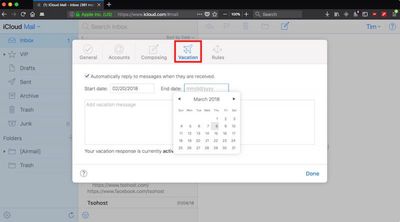
- Используя выпадающие календари, нажмите на Дату начала и Дату окончания, между которыми вы хотели бы, чтобы ваши автоответы оставались активными.
- Наконец, введите текст вашего автоматического ответа в поле ввода, а затем нажмите Готово.